Можливо, ви не є палким прихильником написання великими літерами, тому й нечасто використовуєте клавішу Caps Lock. Це дещо парадоксально, адже вона розташована поруч з багатьма корисними клавішами-модифікаторами. Давайте розглянемо, як перетворити Caps Lock на таку ж корисну клавішу, як і інші.
Які можливості відкриває додаткова клавіша-модифікатор?
Однією з найцікавіших можливостей є створення власних комбінацій гарячих клавіш. За допомогою таких програм, як BetterTouchTool, ви можете використовувати цю додаткову клавішу як основу для створення власного списку дій, які можна викликати. Наприклад, якщо ви бажаєте запускати певний скрипт або відкривати нову вкладку електронної пошти, натискаючи Caps+B, це цілком реально.
Можна використовувати ті самі комбінації клавіш без Caps Lock, але тоді вам доведеться натискати досить незручні поєднання, наприклад Shift+Control+Command, щоб уникнути конфлікту з уже існуючими ярликами. Завдяки цьому методу будь-яка програма, що дозволяє створювати кастомні гарячі клавіші, підтримуватиме ваш новостворений модифікатор Caps Lock.
Ви також можете перепризначити вже існуючі ярлики, використовуючи Caps Lock. Якщо вас дратує якась складна комбінація клавіш, ви можете змінити її у налаштуваннях клавіатури macOS, зробивши натискання більш зручним. Наприклад, гаряча клавіша для створення знімка екрана вибраної області в macOS – це Shift+Command+5, але ви можете перепризначити її на Caps+S.
Зміна призначення Caps Lock за допомогою Karabiner
Прямої можливості емулювати додаткову клавішу-модифікатор немає, тому для кращої сумісності оптимальний варіант – це налаштувати Caps Lock так, щоб вона діяла, ніби ви одночасно натискаєте клавіші Shift, Control, Option та Command. Оскільки це досить незвичне поєднання, жодна програма не вимагатиме від вас натискати їх всі для гарячої клавіші, і це не повинно викликати конфліктів.
Це означає, що комбінації на кшталт Caps Lock+Command стануть недоступними, але в більшості випадків це не повинно викликати проблем з іншими буквено-цифровими клавішами. Можна перепризначити Caps Lock на одну з додаткових функціональних клавіш, наприклад F13-20, але вона може не працювати як гаряча клавіша в кожній програмі. Можна також перепризначити Caps Lock на Escape (або будь-яку іншу клавішу-модифікатор), але це не додасть нової функціональності, а лише перемістить клавішу.
Програма, яку ми будемо використовувати для перепризначення Caps Lock, – це Karabiner, безкоштовний інструмент для налаштування клавіатури на macOS. Завантажте та встановіть програму, а потім відкрийте її налаштування. На вкладці “Complex modifications” додайте нове правило, натиснувши кнопку внизу.
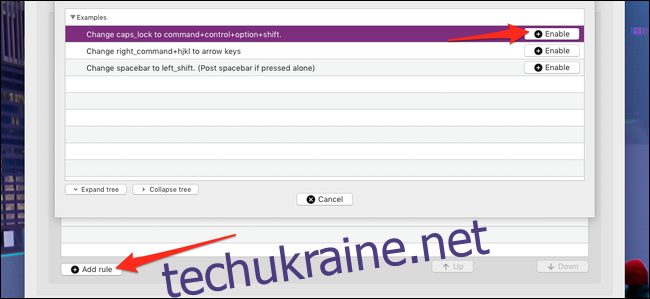
Зазвичай в Karabiner необхідно редагувати JSON-файл нового правила та додавати його вручну, але один із прикладів, що постачаються з програмою, робить саме те, що нам потрібно, тому вам не доведеться нічого додатково налаштовувати. Просто натисніть “+ Enable” навпроти “Change caps_lock to command+control+option+shift”, щоб додати правило до Karabiner.
Перед додаванням правила переконайтеся, що Caps Lock вимкнено, інакше ви назавжди залишитесь в режимі великих літер. Ви завжди можете вимкнути це правило, щоб знову використовувати Caps Lock у майбутньому, але це конкретне правило не передбачає інших варіантів використання цієї клавіші.
Якщо ви хочете це виправити, натисніть “import more rules from the web” і завантажте набір правил “Change caps_lock” з офіційної сторінки.
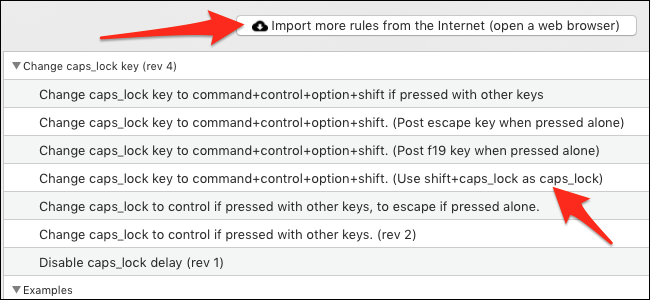
З’явиться нова категорія правил, і одне з них дозволить вам використовувати Shift+Caps Lock як звичайну клавішу Caps Lock. Ви можете увімкнути його та видалити старе правило, щоб замінити його.
Справжній гіперключ

Варто згадати про набір правил Capslock Enhancements. Хоча перепризначення Caps Lock на комбінацію всіх модифікаторів надає чисту основу для створення нових гарячих клавіш, цей набір правил розширює можливості кожної клавіші. За замовчуванням він зберігає зіставлення з кожним модифікатором, як і попередній метод, але додатково вмикає кілька категорій гарячих клавіш. Ви можете відключити ті розділи, які вам не потрібні, щоб мати місце для власних налаштувань.
Ви можете імпортувати цей набір правил так само, як і будь-яке інше правило в Karabiner, або перейти за посиланням у своєму браузері та відкрити його в Karabiner.